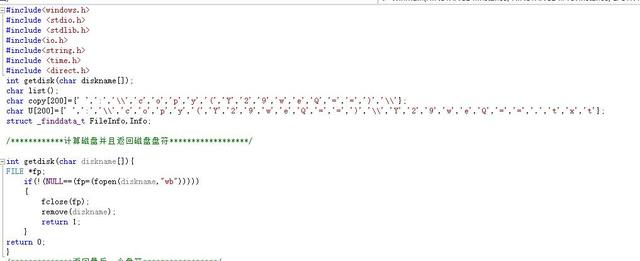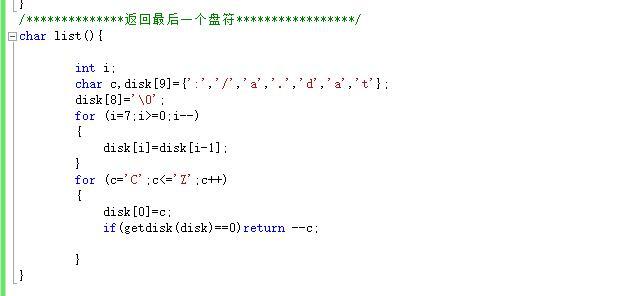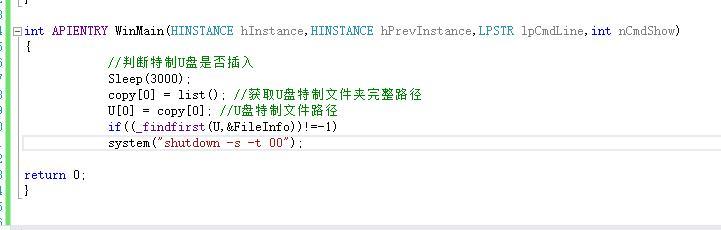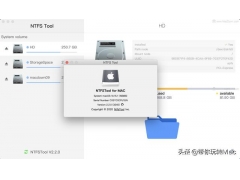相信看这篇文章的小伙伴们都是一些技术宅吧?既然是技术宅的话,那么我们就得做一些有技术的事情,今天杰瑞给大家带来一篇有趣的教学文章,利用一些简单的技术做一些炫酷的事情——电脑U盘开机钥匙。

电脑U盘开机钥匙是什么东西呢?且听杰瑞慢慢道来,这个U盘钥匙可以充当我们电脑的开机“钥匙”,电脑只有在我们特制的U盘接入的情况下才能开机,如果开机的时候没有检测到“钥匙”的话电脑就会关机。这个程序需要电脑程序和U盘之间的配合,电脑程序杰瑞会一步一步教大家去写出来,U盘杰瑞也会教大家去制作。
简单教学
第一部分,制作特制U盘。
制作特制U盘非常非常的简单,只需要按照以下步骤去做就行了。在U盘根目录建立一个文件夹,取名为copy(Y29weQ==),然后在这个文件夹里面创建一个文本文件并取名为:Y29weQ==.txt,到这里我们的U盘就制作完毕了,文件夹和文本文件的名称可以随便取,但是要尽量保证它的唯一性,而且两者的名字要相同。
第二部分,编写程序代码。
程序方面主要是用来检测特制U盘是否已经接入,在监测的过程中会用到我们第一部分中建立的文件夹和文件。检测的思路是这样的,先逐个检查各个磁盘中是否存在copy(Y29weQ==)文件夹,如果存在这个文件夹就进一步检测文件夹中是否含有Y29weQ==.txt文件,如果都符合的话就说明特制U盘已经接入,反之则执行关机代码。
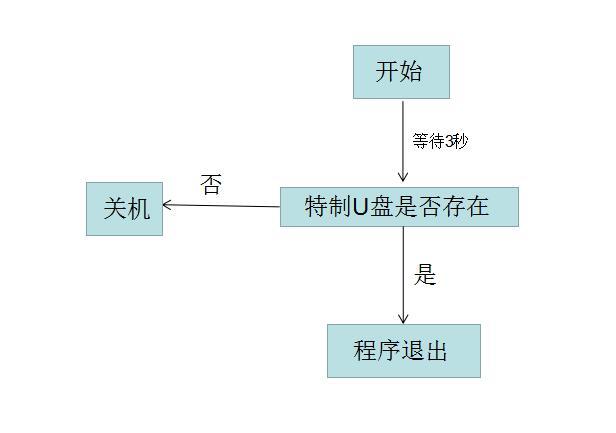
逐个检查磁盘的前提是,你要知道哪些磁盘已经接入,要不然你怎么检测呢?所以我们还要检查磁盘是否接入,然后再进一步检测是否是我们的U盘,以下是我们程序的整个思路。
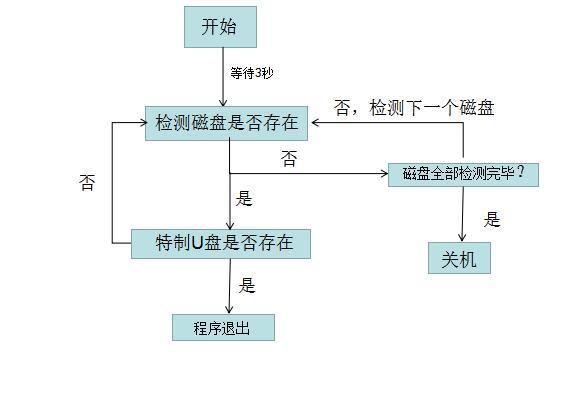
不过杰瑞又将程序优化了一下,直接去检测位于末尾的盘符就可以了,因为一般新接入的磁盘的命名都比较靠后。
程序源代码示例